本文小编为大家详细介绍“Linux系统中touch命令怎么用”,内容详细,步骤清晰,细节处理妥当,希望这篇“Linux系统中touch命令怎么用”文章能帮助大家解决疑惑,下面跟着小编的思路慢慢深入,一起来学习新知识吧。
在Linux系统中touch命令最基本的功能就是创建空文件,touch还有更改文件的时间戳、修改时间等。
用法:touch [选项]… 文件…
Update the access and modification times of each FILE to the current time.
A FILE argument that does not exist is created empty, unless -c or -h
is supplied.
A FILE argument string of – is handled specially and causes touch to
change the times of the file associated with standard output.
必选参数对长短选项同时适用。
-a 只更改访问时间
-c, –no-create 不创建任何文件
-d, –date=字符串 使用指定字符串表示时间而非当前时间
-f (忽略)
-h, –no-dereference 会影响符号链接本身,而非符号链接所指示的目的地
(当系统支持更改符号链接的所有者时,此选项才有用)
-m 只更改修改时间
-r, –reference=FILE use this file’s times instead of current time
-t STAMP use [[CC]YY]MMDDhhmm[.ss] instead of current time
–time=WORD change the specified time:
WORD is access, atime, or use: equivalent to -a
WORD is modify or mtime: equivalent to -m
–help 显示此帮助信息并退出
–version 显示版本信息并退出
请注意,-d 和-t 选项可接受不同的时间/日期格式。
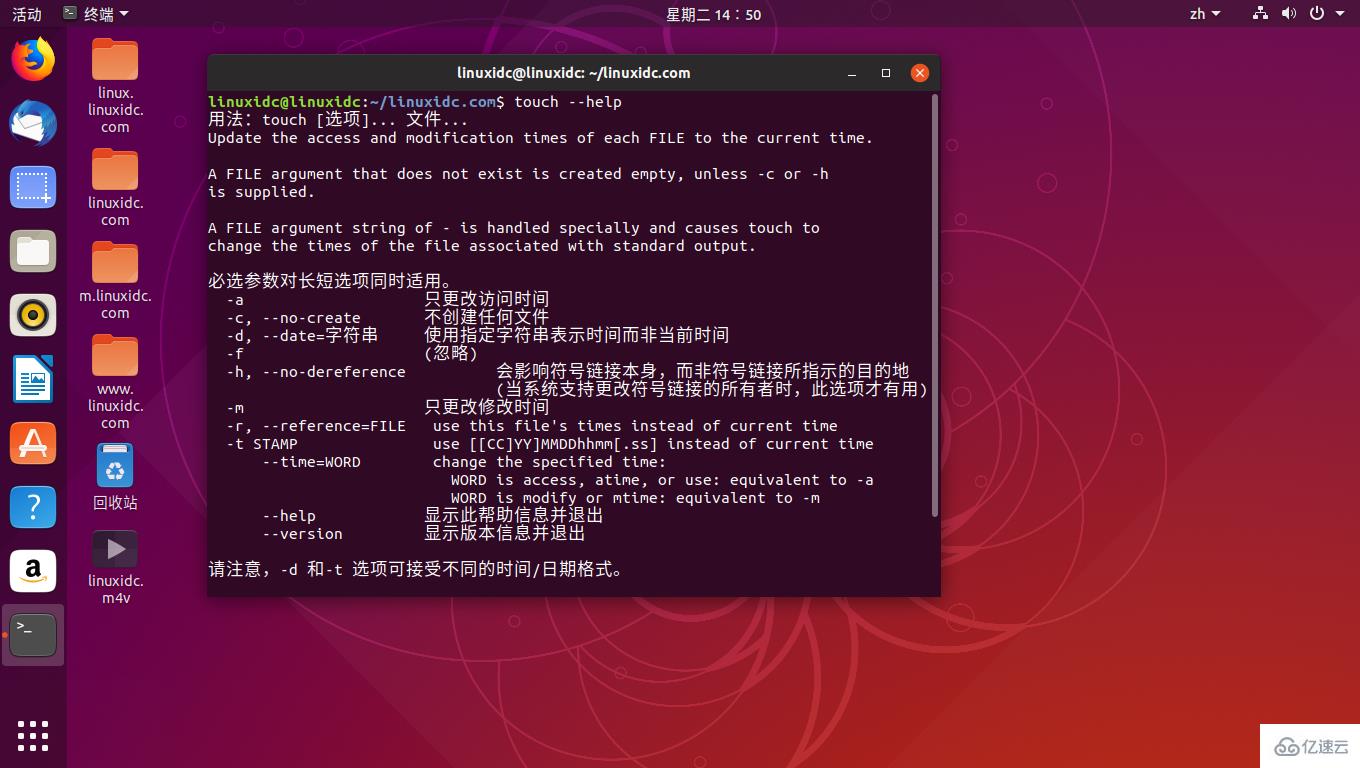
touch命令最简单和最基本的用法是通过命令行创建一个空文件。 如果您是精通终端的人,可以通过以下命令在命令行中快速创建新文件:
$ touch “filename”
示例:
$ touch linuxidc
在下面的示例中,我通过touch命令创建了一个名为“linuxidc”的空文件。 然后我使用ls命令查看系统中是否存在该文件,因为touch命令不会提示文件是否已创建。
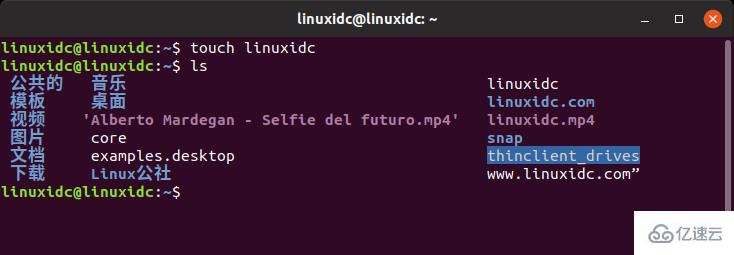
尽管cat命令和标准重定向符号也是通过命令行创建文件的方法,但touch命令具有优势,因为您可以一次创建多个文件。 您可以使用以下语法通过touch命令创建多个文件:
$ touch linuxidc1 linuxidc2 linuxidc3 ….
在下面的示例中,我通过touch命令同时创建了三个文件,然后使用ls命令查看这些文件的存在:
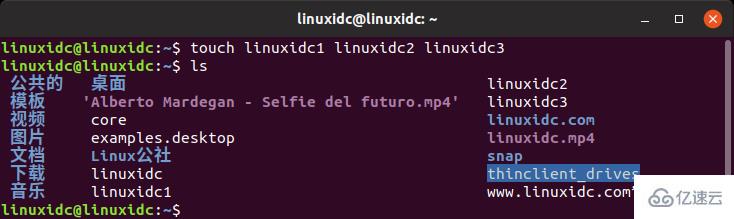
有时,如果新文件不存在,则需要避免创建新文件。 在这种情况下,您可以使用touch命令使用’-c’选项,如下所示:
$ touch -c “filename”
在下面的示例中,我使用touch命令避免创建上述新文件。
touch -c linuxidc
当我使用ls命令列出该文件时,以下输出将验证我的系统中是否存在此类文件。

linuxidc@linuxidc:~$ touch -c linux
linuxidc@linuxidc:~$ ls linux
ls: 无法访问’linux’: 没有那个文件或目录
touch命令的另一个用途是更改文件的访问时间和修改时间。
让我们举一个例子来说明如何做到这一点。 我通过touch命令创建了一个名为“linuxmi”的文件,并通过stat命令查看了它的统计信息:
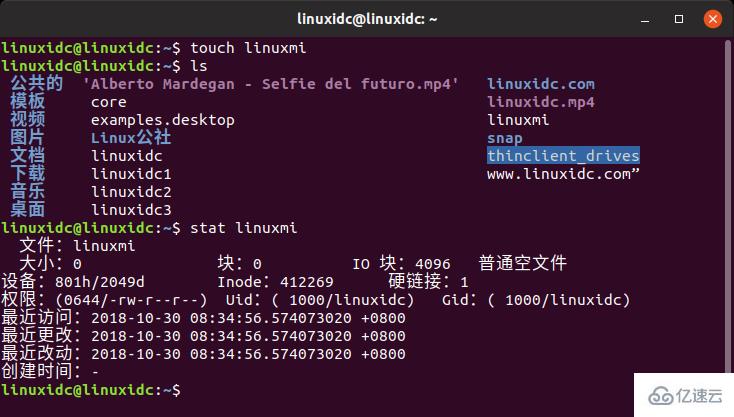
然后我输入了以下touch命令:
$ touch linuxmi
此touch命令将访问和修改时间更改为再次为“linuxmi”运行touch命令的时间。 您可以在下上图中看到更改的访问和修改时间。
我们可以选择仅通过touch命令更改其中一个,而不是更改访问和修改时间。
在下面的示例中,我创建了一个名为“linuxidc”的文件,并通过stat命令查看统计信息:
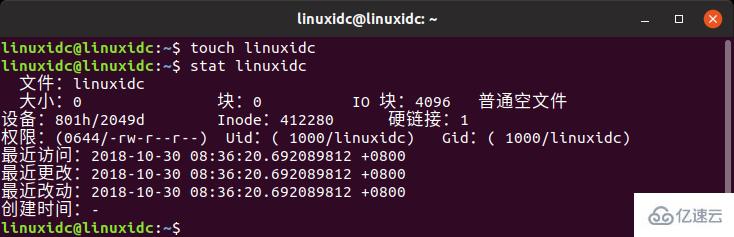
我可以通过此文件上的touch命令使用’-a’选项来仅更改此文件的访问时间:
$ touch -a linuxidc
stat命令的输出现在显示访问时间已更改为我使用’-a’选项运行touch命令的时间:
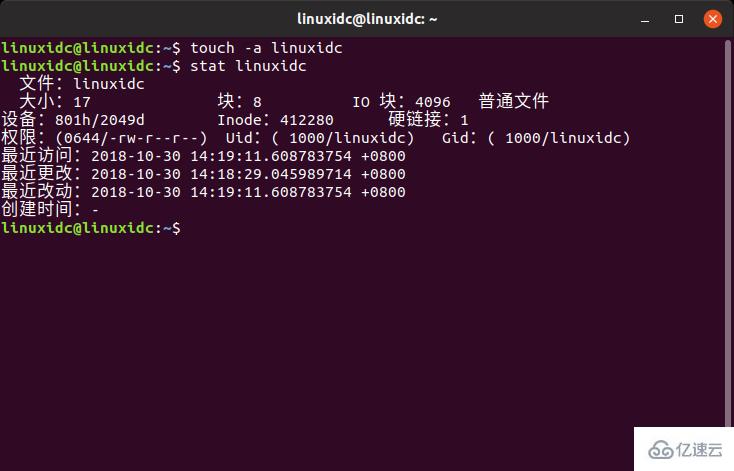
我可以通过此文件上的touch命令使用’-m’选项仅更改此文件的修改时间:
$ touch -m linuxidc
stat命令的输出现在显示修改时间已更改为使用’-m’选项运行touch命令的时间:
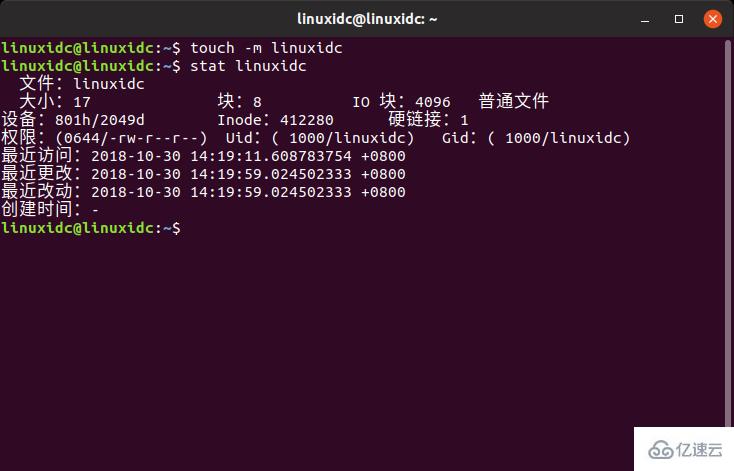
我们假设有一个名为linuxidcA的文件:

另一个名为linuxidcB的文件:
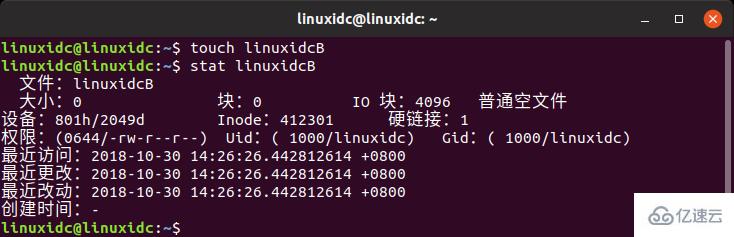
如果要将linuxidcA的访问和修改时间更改为linuxidcB的访问和修改时间,可以使用如下touch命令:
$ touch linuxidcA -r sampleFileB
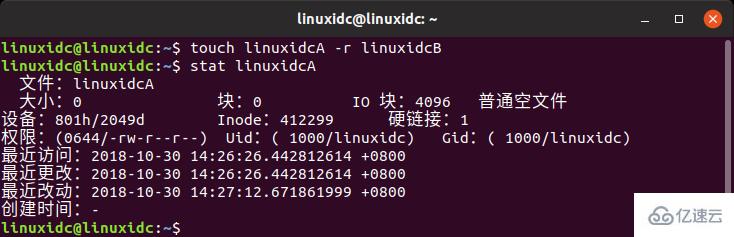
上图中stat命令的输出显示linuxidcA现在具有与samplefileB相同的访问和修改值。
要创建具有指定时间戳的新空文件而不是创建它的实际时间,可以使用touch命令的以下语法:
$ touch -t YYMMDDHHMM.SS “filename”
以下示例显示了我的linuxidc上的stat命令如何显示其访问和修改时间是基于我通过touch命令创建时提供的时间戳:
创建具有指定时间戳的新文件
touch -t 2006151230.30 linuxidc
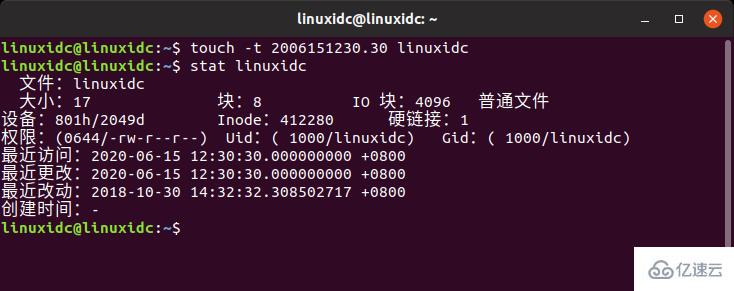
您可以使用touch命令的以下语法将现有文件的时间戳更改为其他时间:
$ touch -c -t YYMMDDHHMM.SS “filename”
touch -c -t 2008191130.30 linuxidc
在下面的示例中,我通过touch命令更改了现有文件的时间戳,然后通过该示例文件上的stat命令验证了更改:
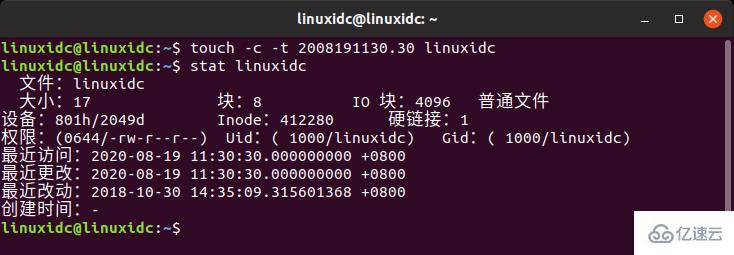
将文件的时间戳更改为其他时间
读到这里,这篇“Linux系统中touch命令怎么用”文章已经介绍完毕,想要掌握这篇文章的知识点还需要大家自己动手实践使用过才能领会,如果想了解更多相关内容的文章,欢迎关注亿速云行业资讯频道。
免责声明:本站发布的内容(图片、视频和文字)以原创、转载和分享为主,文章观点不代表本网站立场,如果涉及侵权请联系站长邮箱:is@yisu.com进行举报,并提供相关证据,一经查实,将立刻删除涉嫌侵权内容。